
Idag kommer vi att dela tre metoder som hjälper dig att öka din nedladdningshastighet med IDM. Gå därför igenom inlägget för att veta hur du ökar nedladdningshastigheten med Internet Download Manager
Internet Download Manager som vi sa är den bästa nedladdningshanteraren som är tillgänglig just nu jämfört med alla andra nedladdningshanterare som DAP, Microsoft Lightweight Download Manager, Orbit och många andra. Nåväl, vi har för närvarande ordnat med IDM Optimizer, det är ett miniatyrverktyg som ökar din IDM-hastighet genom att modifiera några registerposter, det kommer att utveckla anslutningshastighet, anslutningstyp, Max anslutningsnummer och några andra få poster. Vi kommer att dela tre metoder som hjälper dig att öka nedladdningshastigheten för IDM
IDM Optimizer Tool har en enkel maximera nu-knapp som när du klickar på den kommer att dyka upp en notis för att starta om IDM så att den kan träda i kraft. Tja, du kommer också att ha en Återställ standardknapp som kommer att återställa alla inställningar som IDM kom med. Det kan du använda om du tycker att du inte får bra hastigheter. Hur man ökar nedladdningshastigheten för IDM.
Hur man fördubblar nedladdningshastigheten för IDM under 2017
Metod 1: Använda IDM Optimizer
Steg 1. [Download] IDM Optimizer Tool här.
Steg 2. Se nu till att IDM är installerat på din PC, eftersom detta verktyg bara kommer att optimera IDM om det finns på ditt system.
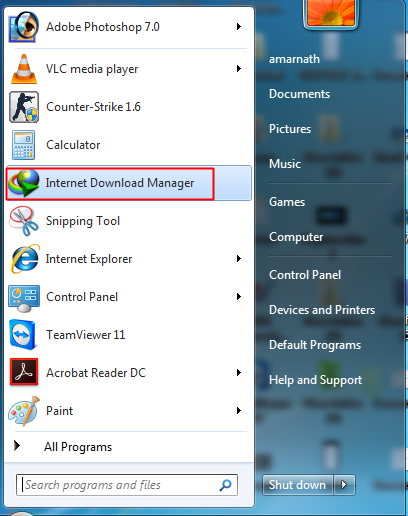
Steg 3. Nu är det bara att starta upp din IDM Optimizer och sedan kommer du att se ett fönster som visas nedan, klicka på Maximera nu och du kommer att få ett meddelande som ber dig att starta om din IDM gör det och en gång starta om din PC.
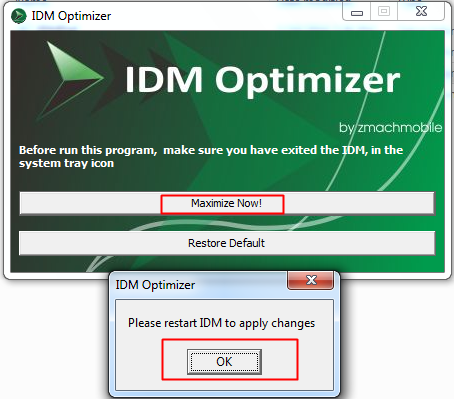
Steg 4. Det var allt! nu förstärks din IDM med hastighet, försök att ladda ner valfri fil och kolla om hastigheterna är bra eller inte. Om du vill återställa dina standardinställningar kan du klicka på Återställ standard.
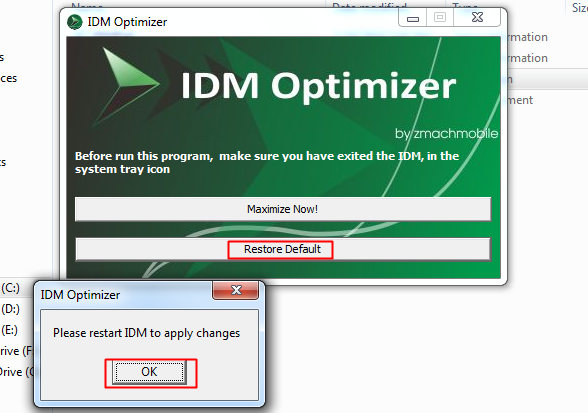
Det var allt, killar! nu har du förstärkt din IDM med Speed, optimerat den för snabbare nedladdningar. Ha kul och dela det här inlägget med alla vänner.
Metod 2: Använda IDM-inställningar
Steg 1. Du kan maximera hastighetsgränsen för IDM allt du behöver göra är att öppna IDM och gå till nedladdningsmenyn och välj sedan alternativet ”Speed Limiter” Nu på Speed Limiter Du måste se till att du hade ”stängt av” hastighetsbegränsaren
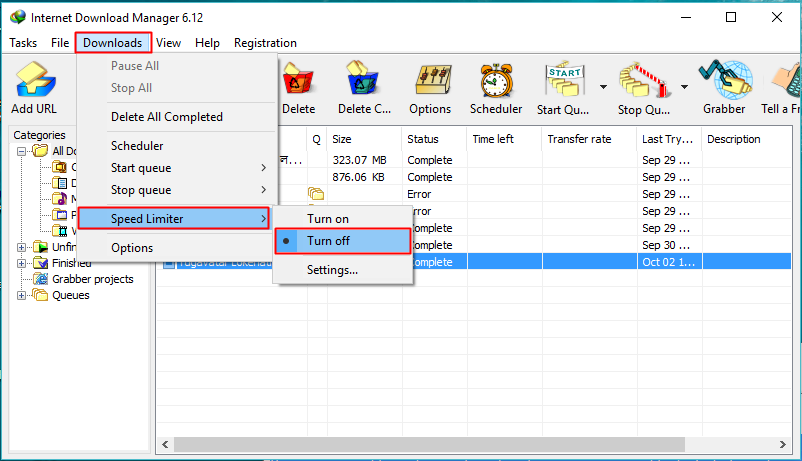
Steg 2. Du kan också ställa in ditt maximala anslutningsnummer i IDM-anslutningskonfigurationsmenyn. Allt du behöver göra är, Gå till nedladdningar välj ”Alternativ” därifrån och bläddra till fliken Anslutning och ställ in ”Anslutningstyp/hastighet” till LAN 10Mbs. Nu måste du ställa in ditt standardmax. anslutning siffran till 16 var standard 8 men du måste rulla ned och välja 16 från listan och spara den.
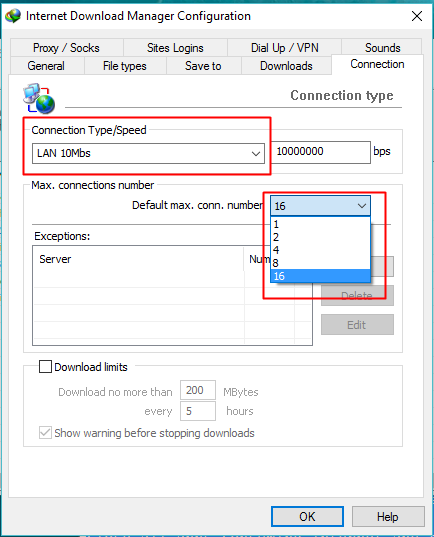
Metod 3: Stänga bakgrundsapplikationer

Bakgrundsapplikationer kan göra din nedladdningshastighet långsam. Webbläsare med aktiva nedladdningar eller program som aktivt hämtar data online kan sänka din internethastighet i IDM och även stoppa appar som hämtar automatisk uppdatering. Du kan pausa din pågående nedladdning och kan återuppta den efter att ha rensat din bakgrundsaktivitet på nätet, du kommer att se en märkbar skillnad.
Så ovan handlar allt om hur man ökar nedladdningshastigheten för din IDM. Du kan följa tre metoder och förbättra din nedladdningshastighet i IDM. Om du har problem med någon metod som diskuteras ovan, fråga oss gärna i kommentarerna.